
De laatste tijd hebben we verschillende problemen gezien met Internet Explorer 11 op Windows 8.1, zoals: bevriezingsproblemen, problemen met de proxyservers of problemen voor Zimbra eigenaren. Nu lijkt het erop dat sommige Windows 8.1-gebruikers ook afdrukproblemen hebben.
Ik kan geen webpagina's afdrukken met IE 11 (in de desktopmodus). Als ik probeer af te drukken, krijg ik het paginanummer als koptekst rechtsboven, de datum linksonder en de URL linksonder die verwijst naar een lokaal bestand in de map userappdatalocalTemplow, in plaats van naar de webpagina URL. Als ik Chrome gebruik, worden alle webpagina's correct afgedrukt.
Lees ook: Internet Explorer 12-release komt dichterbij: veel aankomende functies onthuld door Microsoft
Windows-gebruikers klagen dat ze geen webpagina's kunnen afdrukken in Internet Explorer 11
Dus, zoals we in het bovenstaande fragment kunnen zien, klaagt deze Windows 8.1-gebruiker dat hij geen webpagina's kan afdrukken vanuit Internet Explorer 11 in desktopmodus op zijn Windows 8.1-apparaat. Volgens hem krijgt hij alleen het paginanummer en de URL, en dit probleem doet zich blijkbaar niet voor bij andere browsers. Iemand heeft geprobeerd te rennen
CCleaner naar tijdelijke bestanden opschonen en de register schoonmaker, en het lijkt erop dat dit de problemen heeft opgelost. Hier is nog een mogelijke oplossing voorgesteld door een Microsoft-vertegenwoordiger:Methode 1: Probeer een webpagina af te drukken waarop Internet Explorer als beheerder wordt uitgevoerd.
Probeer een webpagina af te drukken wanneer u Internet Explorer als beheerder uitvoert; dit kan helpen bepalen of er een machtigingsprobleem is. Klik met de rechtermuisknop op het Internet Explorer-pictogram en selecteer Als administrator uitvoeren. Zorg ervoor dat u met een beheerder bent aangemeld op uw computer.
Methode 2: Probeer af te drukken nadat u de beveiligde modus hebt uitgeschakeld
Ik raad u aan de stappen te volgen die worden gegeven in de sectie "De verbeterde beveiligde modus uitschakelen" van de onderstaande link.
Invoegtoepassingen beheren in Internet Explorer
https://windows.microsoft.com/en-gb/internet-explorer/manage-add-ons#ie=ie-11
Laat ons weten of dit het werk voor u heeft gedaan, voor het geval u soortgelijke problemen ondervindt. Als dat niet het geval is, laat dan uw commentaar achter en we zullen proberen hier een mogelijke oplossing voor te zoeken.
Lees ook: Defraggler is de beste oplossing om Windows 8 en Windows 8.1 te defragmenteren
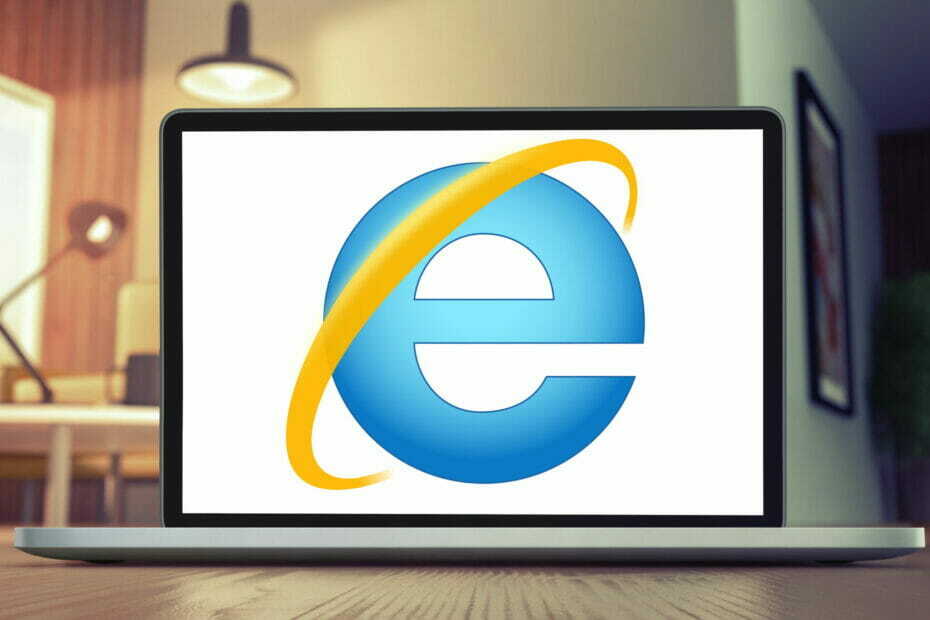

![Hoe de 9c47-fout in Internet Explorer 11 op te lossen [Quick & Easy]](/f/e67035711d7c81da6209d3a00d8b3063.jpg?width=300&height=460)